サポートトップ オンラインマニュアル KAGOYA Chat 連携
メールプラン専用タイプ・エンタープライズをご利用の場合、コントロールパネルの画面からスムーズにビジネスチャットツール「KAGOYA Chat」の利用申し込みを行え、初期設定も自動で済ませることができます。
KAGOYA Chat 連携
「KAGOYA Chat 連携」を利用するには、メールプランとは別に KAGOYA Chat のご契約が必要です。
未契約の場合、コントロールパネルより KAGOYA Chat をお申込みください。
コントロールパネル:◇コントロールパネル

「メールプラン」をご契約のアカウント名とパスワードを入力し、ログインします。
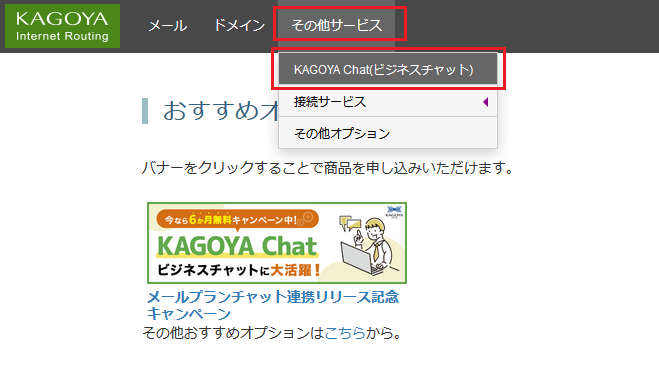
上部メニューの「その他サービス」から「KAGOYA Chat(ビジネスチャット)」をクリックします。
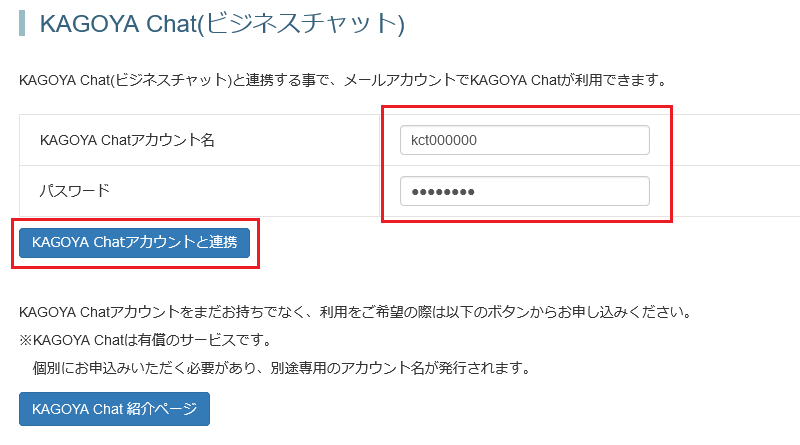
「KAGOYA Chat」でご契約のアカウント名と、コントロールパネルにログインするパスワードを入力して「KAGOYA Chatアカウントと連携」をクリックします。
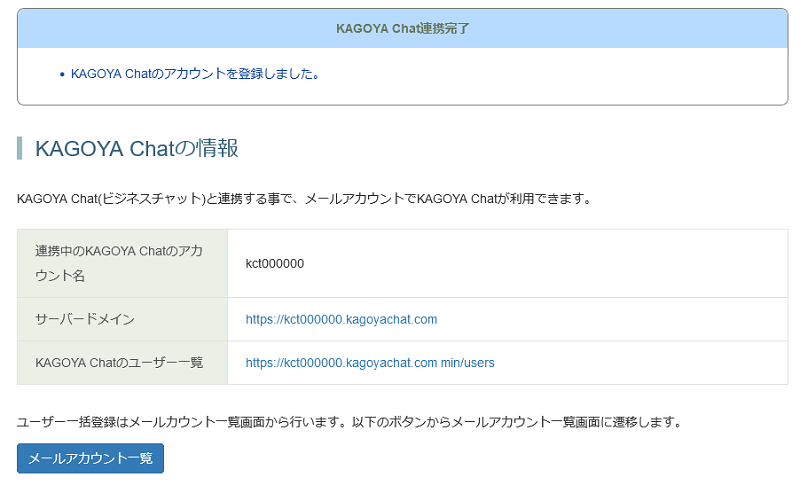
「メールアカウント一覧」の画面で、登録したメールアカウントを一括(最大100件)で登録する事ができます。
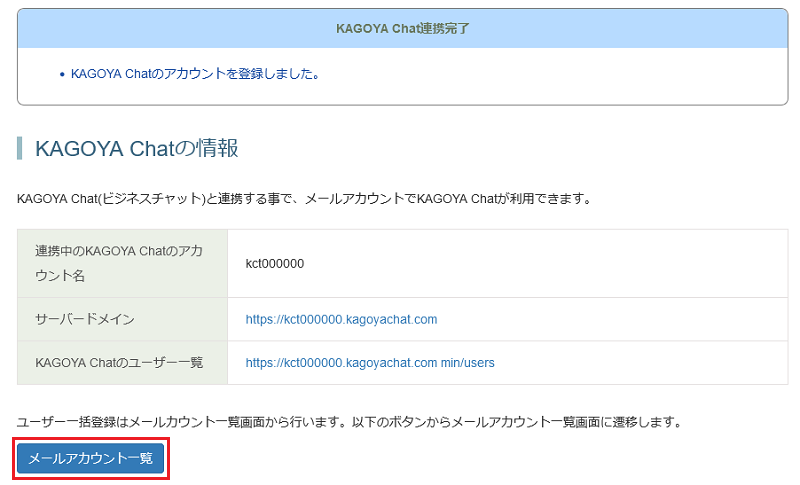
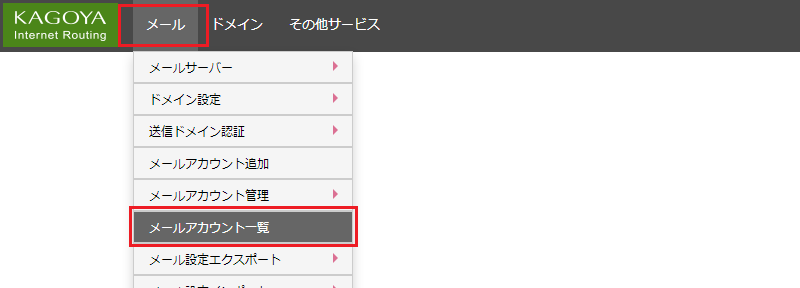
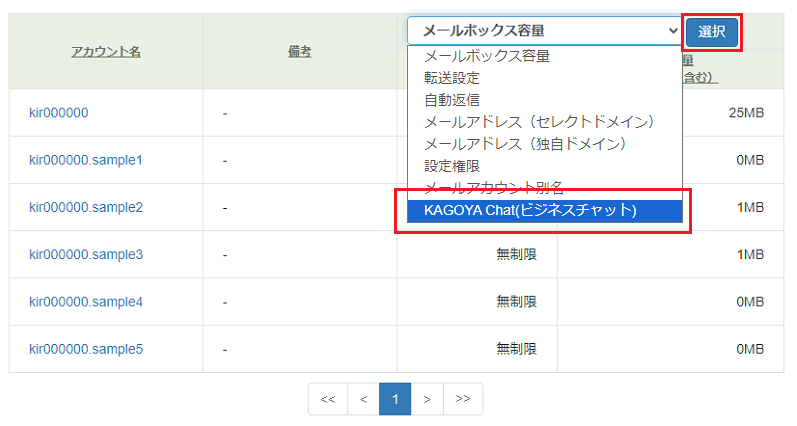
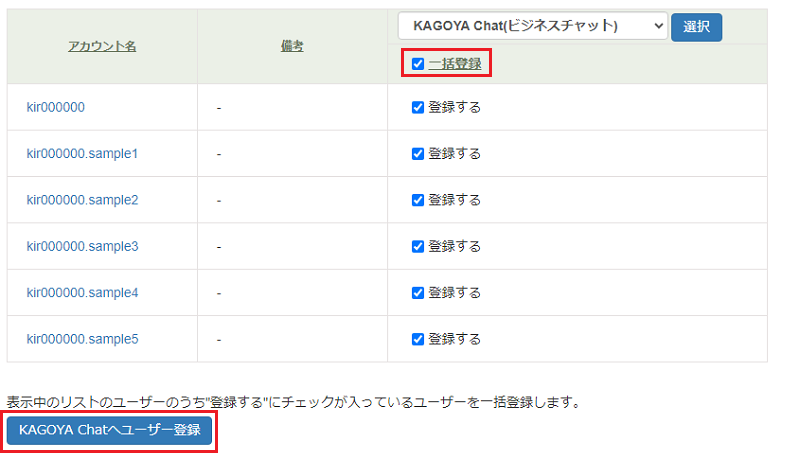
表示されている全てのメールアカウントの「登録する」にチェックが入った事を確認します。
特定のメールアカウントを一括登録したい場合、該当のメールアカウントのみチェックを入れてください。



画面に表示されるメールアカウントは最大100件となります。
KAGOYA Chatに登録するメールアカウントが表示されない場合、ページを切り替えて一括登録をしてください。
以上で、登録したメールアカウントで「KAGOYA Chat」をご利用いただけます。
特定のメールアカウントをKAGOYA Chatに登録する事ができます。
上部メニューの「メール」から「メールアカウント管理」をクリックします。
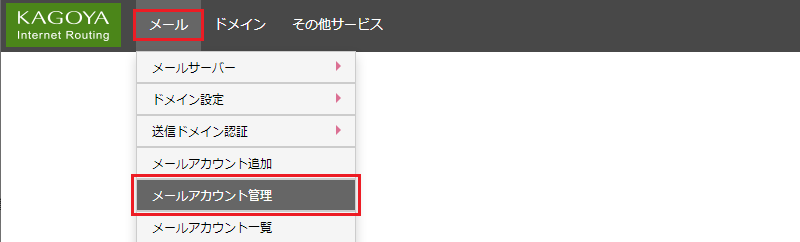
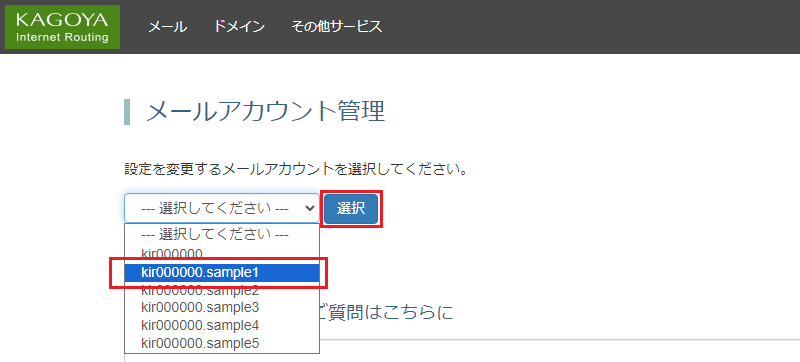
「選択」をクリックします。
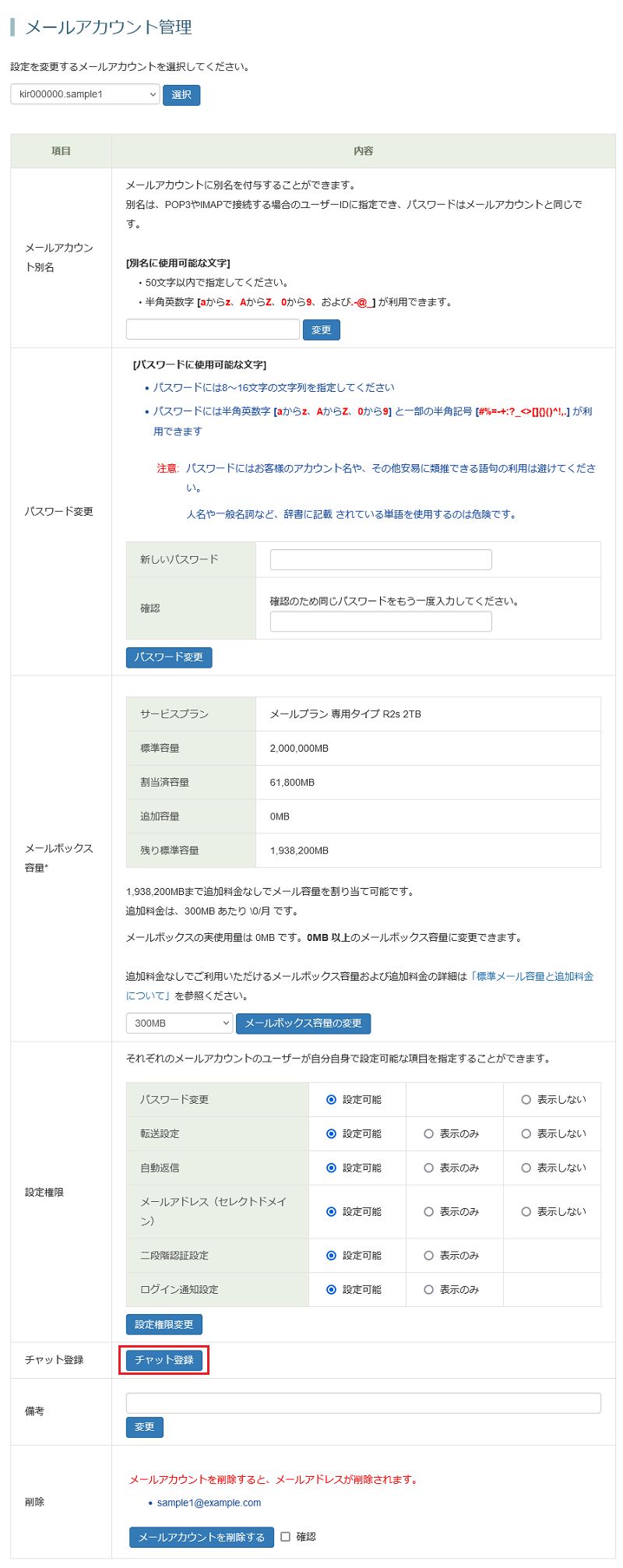
画面を下にスクロールして「チャット登録」のボタンをクリックします。


以上で、登録したメールアカウントで「KAGOYA Chat」をご利用いただけます。